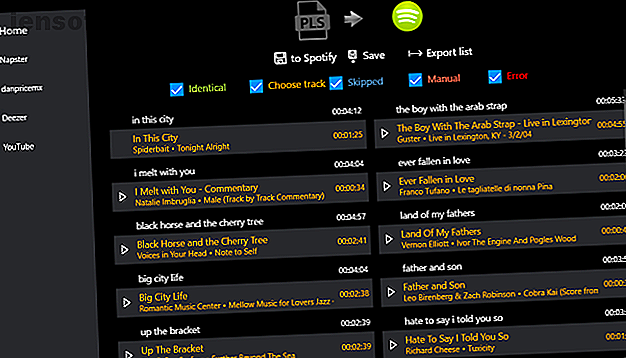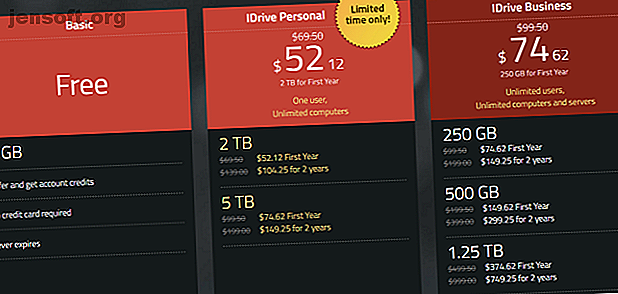
Les 7 meilleurs services de sauvegarde en ligne pour protéger vos données
Publicité
Tout le monde devrait faire des sauvegardes de leurs données. Une catastrophe va inévitablement frapper à un moment donné. Et lorsque cela se produit, vous ne voulez pas perdre vos photos, vos vidéos, votre musique et vos documents importants.
Sécurisez votre boîte de réception avec notre cours gratuit de sécurité par courriel!
Cela vous inscrira à notre newsletter
Entrez votre email Déverrouiller Lire notre politique de confidentialitéOptions de sauvegarde
Vous avez différentes manières de stocker vos sauvegardes. De manière générale, vous pouvez utiliser des disques NAS, des disques externes, des applications de stockage dans le cloud ou des services de sauvegarde Web dédiés.
Quelle est la meilleure façon de sauvegarder des données sur un ordinateur? Quel est le meilleur moyen de sauvegarder des données sur un ordinateur? Inquiet de perdre vos données personnelles vitales? Les sauvegardes de données sont essentielles. Mais quel est le meilleur moyen de sauvegarder vos données? Lire la suite . Par conséquent, vous ne devriez pas compter sur une seule méthode.
En raison de la nature hors site des sauvegardes en ligne, nous vous recommandons de les utiliser pour l'une de vos copies de sauvegarde.
En revanche, vous ne pourrez pas créer ou restaurer de sauvegardes si vous n’avez pas de connexion Internet active.
Alors, quels services en ligne devriez-vous utiliser? Voici nos sept premiers choix.
1. Acronis True Image
Acronis True Image est l'une des principales applications du secteur. Un paiement unique de 49, 99 $ vous permet d'utiliser le logiciel pour effectuer des sauvegardes locales. Pour utiliser les fonctionnalités de sauvegarde en ligne, vous devez payer un abonnement.
Deux forfaits sont disponibles: Advanced et Premium. Le plan avancé offre des sauvegardes complètes de l'image, le clonage actif de disque, la restauration rapide, la protection contre les ransomwares, le cryptage de bout en bout et les sauvegardes de médias sociaux.
Le plan Premium ajoute une certification blockchain des fichiers et des signatures électroniques sur les fichiers.
Le plan avancé le moins cher commence à 49, 99 $ par an. Vous pouvez sauvegarder un ordinateur et obtenir 250 Go d’espace cloud. Le plan Premium commence à 99, 99 $. Il comprend 1 To d'espace.
2. Brûlure arrière
Backblaze est un autre géant. C'est sans doute le plus gros concurrent d'Acronis.
Le service présente quelques caractéristiques uniques qui attirent le regard. Le principal d'entre eux est l'option de support de récupération physique. Même si toutes vos sauvegardes sont stockées à distance, Backblaze enverra une clé USB (128 Go) ou un lecteur externe (4 To) physique via FedEx à n’importe où dans le monde.
Du point de vue de la convivialité, Backblaze est le mieux décrit comme une application qui sert à "cogner et oublier". Tous vos documents importants seront sauvegardés en temps réel sans autre intervention de votre part.
L'approche peut s'avérer extrêmement simple pour les utilisateurs professionnels souhaitant un contrôle accru sur les fichiers et dossiers spécifiques à sauvegarder.
Les autres fonctionnalités incluent des sauvegardes programmées, des limites de bande passante de téléchargement personnalisables et le partage de sauvegarde.
L'arrière-feu coûte 5 $ par mois ou 50 $ par an.
3. SOS
L'application SOS primée est l'un des services de sauvegarde en ligne les plus complets et sécurisés.
Tous vos fichiers sont transférés à l'aide d'un cryptage à trois couches de 256 bits. Vous pouvez éventuellement ajouter votre propre clé de chiffrement privée pour encore plus de sécurité. Les deux options de chiffrement privées sont Standard UltraSafe et UltraSafe Max.
Si vous sélectionnez UltraSafe Max, vous possédez le seul mot de passe pour vos données, ce qui le rend inutilisable pour les gouvernements et les pirates. Cependant, si vous perdez votre mot de passe, SOS ne pourra pas vous aider.
SOS propose également un véritable archivage, un historique des versions illimité, une récupération de fichier unique et des sauvegardes planifiées. Vous pouvez utiliser un seul abonnement avec cinq ordinateurs et un nombre illimité d'appareils mobiles.
En raison de la liste impressionnante de fonctionnalités, SOS est plus cher que ses concurrents. Le plan d'entrée de gamme avec seulement 50 Go de stockage coûte 4, 99 $ par mois. Cela commence à coûter cher si vous avez besoin de plus d'espace. 1 To, c'est 39, 99 $ par mois. 5 To, c'est 159, 99 $ par mois.
4. IDrive
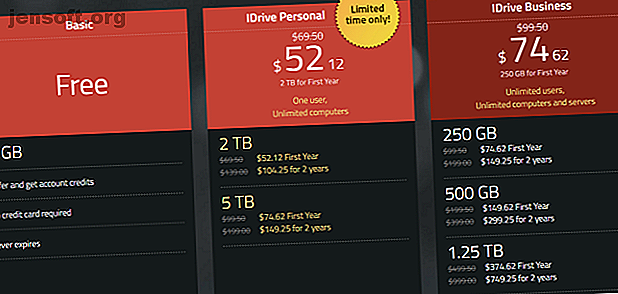
Si vous cherchez à trouver un équilibre raisonnable entre prix et fonctionnalités, IDrive vaut le détour.
Pour 69, 50 USD par an, vous disposerez de 2 To d'espace utilisable sur un nombre illimité d'ordinateurs et d'appareils mobiles. Le service offre également une sauvegarde continue en temps réel, des sauvegardes de lecteur réseau et des sauvegardes d'images de disque.
Comme Backblaze, il existe également une option de récupération physique qui peut être utilisée gratuitement une fois par an.
IDrive a même un plan gratuit. Bien que vous n'ayez que 5 Go d'espace libre, c'est une excellente option pour sauvegarder vos fichiers les plus vitaux si vous ne pouvez pas vous permettre les frais des autres applications.
5. SpiderOak
Comme SOS, SpiderOak figure au dernier rang des applications de sauvegarde en ligne dont nous discutons. Quatre plans sont disponibles. Les mêmes fonctionnalités sont disponibles sur chaque produit; c'est la quantité de stockage qui change.
Pour 5 $ par mois, vous obtenez 150 Go. 9 $ vous donne 400 Go, 2 To coûte 12 $ et 5 To coûte 25 $ par mois.
SpiderOak est fier de la sécurité de ses données. Le cryptage de bout en bout est déployé en standard (ce qui signifie que vos données sont cryptées avant même de quitter votre ordinateur), votre mot de passe est haché et salé avec PBKDF2 et chaque version d'un fichier est cryptée avec une nouvelle clé.
SpiderOak n'a aucune connaissance du contenu de vos données ni des métadonnées associées.
Les autres fonctionnalités de l'application incluent la récupération à un point précis pour se protéger contre les ransomwares, la prise en charge complète de Linux (d'autres solutions de sauvegarde Linux sont disponibles) et des versions historiques illimitées.
6. OneDrive
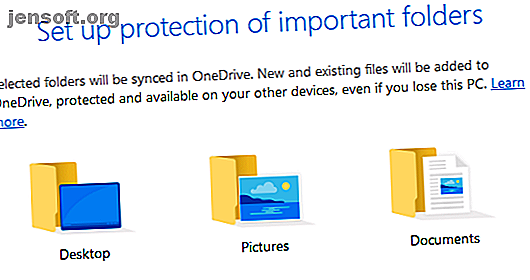
Si vous êtes un abonné Office 365 (et vous devriez vraiment l'être), OneDrive est un choix fantastique.
Depuis août 2018, il offre une «protection de dossier». C'est une manière élégante de parler de sauvegardes automatiques. Et comme Office 365 vous offre 1 To d'espace libre OneDrive, vous pourrez enregistrer tous vos fichiers les plus importants sans vous soucier des limites de stockage.
Il y a quelques limitations. Par exemple, vous ne pouvez pas utiliser l'application pour sauvegarder les blocs-notes OneNote ou Outlook PST, mais il existe d'autres méthodes pour enregistrer ces fichiers dans le nuage.
La fonctionnalité de protection des dossiers est disponible pour les abonnés autres que Office 365, mais vous ne disposez que de 5 Go d'espace disque. 1 To, c'est 69, 99 $ par an.
7. Degoo
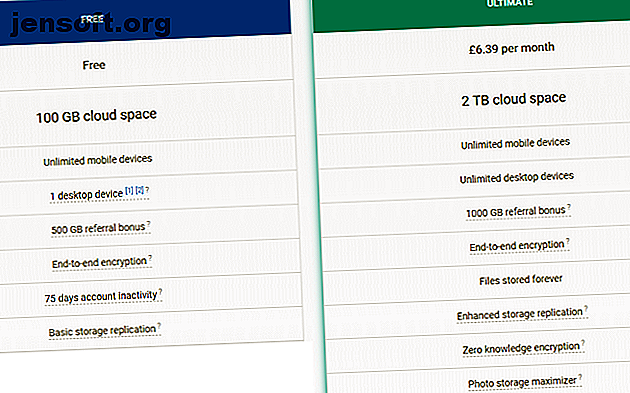
Le fournisseur de stockage en nuage qui offre le plus d’espace de stockage gratuit est la société suédoise Degoo. Tous les utilisateurs obtiennent 100 Go lors de leur inscription.
Il n'y a pas d'outil de sauvegarde natif, vous devrez donc faire vos copies manuellement. Vous devez également vous connecter tous les 75 jours, sinon vous risquez de perdre votre compte. Cependant, si vous pouvez vivre avec ces tracas, il n'y a pas de meilleure option gratuite.
Pour 6, 39 USD par mois, vous pouvez obtenir 2 To d'espace et supprimer la restriction de fréquence de connexion.
Diversifiez vos méthodes de sauvegarde des données
Comme mentionné précédemment, il est essentiel que vous ne comptiez pas uniquement sur l'un des services dont nous avons parlé (ou sur toute autre méthode).
Vous mettez vos données entre les mains d'un tiers sur lequel vous n'avez aucun contrôle. Cela comporte un risque. CrashPlan était la principale application du secteur, mais elle s'est retirée de manière inattendue du marché de la consommation à la mi-2017.
Pour plus de sécurité, veillez également à effectuer des sauvegardes locales de vos données. Il existe des options de sauvegarde locales pour Mac 5 Solutions de sauvegarde Mac locales qui ne sont pas Time Machine 5 Solutions de sauvegarde Mac locales qui ne sont pas Time Machine Il existe de nombreuses options de sauvegarde Mac, et beaucoup d'entre elles possèdent des fonctionnalités qui constituent l'application de sauvegarde par défaut d'Apple. ne peux tout simplement pas rivaliser avec. En savoir plus et des façons de sauvegarder Windows localement Guide de sauvegarde de données Windows 10 ultime Guide de sauvegarde de données Windows 10 ultime Nous avons résumé toutes les options de sauvegarde, de restauration, de restauration et de réparation que nous pouvions trouver sur Windows 10. Utilisez nos astuces simples et ne désespérez jamais. sur les données perdues à nouveau! Lire la suite .
En savoir plus sur: Sauvegarde en nuage, Sauvegarde de données, Microsoft OneDrive.